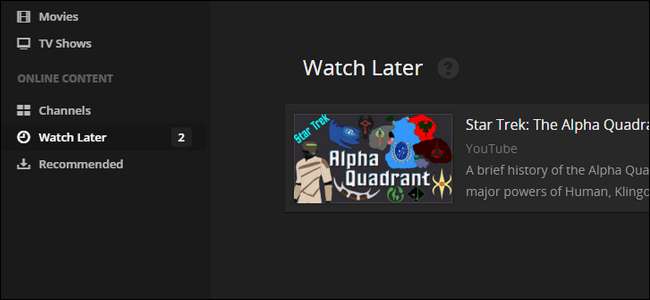
Plex Media Center ha una funzione utile (ma spesso trascurata) che semplifica il salvataggio di un video che trovi sul Web per la visione successiva dalla comodità del tuo divano. Vediamo come inviare facilmente video alla coda Guarda più tardi.
RELAZIONATO: Come configurare Plex (e guardare i tuoi film su qualsiasi dispositivo)
Se sei come noi, ti imbatti in tantissimi video clip interessanti durante la settimana, ma non in orari convenienti per guardarli. Non sarebbe fantastico se potessi salvare quei video per guardarli in un momento migliore e in un posto migliore, come dopo il lavoro a casa sulla tua TV a grande schermo? Per fortuna con la coda "Guarda più tardi" di Plex Media Center, puoi trasferire facilmente i collegamenti video a Plex per la visualizzazione successiva.
Ora, quando il tuo amico pubblica un collegamento a un documentario interessante che al momento non hai il tempo di sederti e guardare, non devi preoccuparti di dimenticarlo. Puoi semplicemente inviarlo a Plex e guardarlo in un secondo momento.
Tutto ciò di cui hai bisogno è integrato direttamente nel tuo sistema Plex, l'unico prerequisito per seguire il tutorial oggi è che tu abbia Plex Media Center installato e configurato e che si dispone di un browser Web o di un client di posta elettronica (per sfruttare i due modi per inviare collegamenti alla coda Guarda più tardi).
Prima di procedere c'è solo un vero avvertimento di cui dovresti essere a conoscenza. La coda Guarda più tardi funziona con decine e decine di siti di video come YouTube, Vimeo, VEVO e importanti siti di notizie come NBC, PBS e altri, ma non funzionerà su siti che richiedono l'accesso con un abbonamento come Netflix, HBO GO o Amazon Prime Video.
Come impostare la funzione Guarda più tardi di Plex
È necessaria una piccola quantità di lavoro di preparazione per attivare e attivare la coda Guarda più tardi, ma non dovrebbe richiedere più di pochi minuti. Prima di iniziare a utilizzare la coda Guarda più tardi, è necessario configurare i due metodi che puoi utilizzare per inviare file alla coda: il "Plex It!" bookmarklet e il tuo indirizzo email personale nella coda Plex.
I bookmarklet, per chi non lo conoscono, sono piccoli pezzi di codice JavaScript racchiusi in un segnalibro del browser web che ti consentono di eseguire pratiche estensioni del browser come trucchi senza la massa e il sovraccarico di un'estensione del browser completa, per saperne di più su di loro consulta la nostra guida qui .
Innanzitutto, collega il tuo Plex Media center tramite l'interfaccia web. Seleziona "Guarda più tardi" dalla barra di navigazione a sinistra, situata sotto il sottotitolo "Contenuti online".

Al momento, la coda Guarda più tardi sembra un po 'spoglia, poiché non hai iniziato a utilizzarla. Cerca l'icona del punto interrogativo debole accanto al testo "Guarda più tardi" nella parte superiore dello schermo.
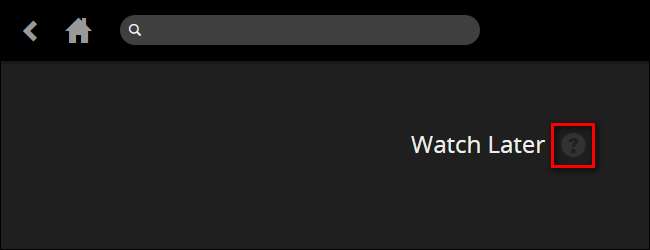
Quando fai clic sull'icona, vedrai le istruzioni su come aggiungere video dal tuo browser web nella parte superiore della pagina. Ci sarà un grande pulsante arancione con l'etichetta "PLEX IT!". Fare clic e tenere premuto su questo pulsante, quindi trascinare il pulsante sulla barra degli strumenti del browser web.
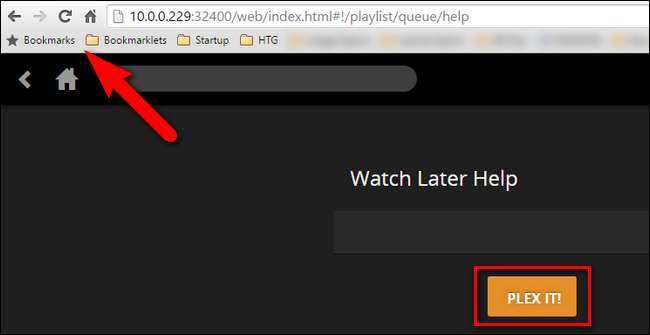
A questo punto, dovresti ora avere un bookmarklet sulla barra degli strumenti, in questo modo:
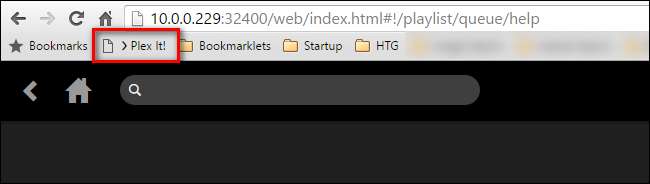
Prima di lasciare la pagina della guida per la coda Guarda più tardi, abbiamo un'altra attività. Scorri la pagina verso il basso fino a visualizzare la sezione "Aggiungi video tramite e-mail". Lì troverai un lungo indirizzo email, come quello visto sotto.
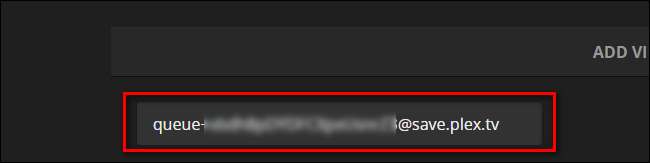
Questo indirizzo, composto dalla parola "coda" seguita da una lunga stringa o da lettere e numeri casuali e dal dominio "save.plex.tv", è l'indirizzo di posta elettronica univoco per la coda Guarda più tardi. Consigliamo vivamente di creare una voce della rubrica nel tuo account di posta elettronica per questo indirizzo e di assegnargli un nome facile da ricordare, come "Coda Plex" o "Guarda più tardi".
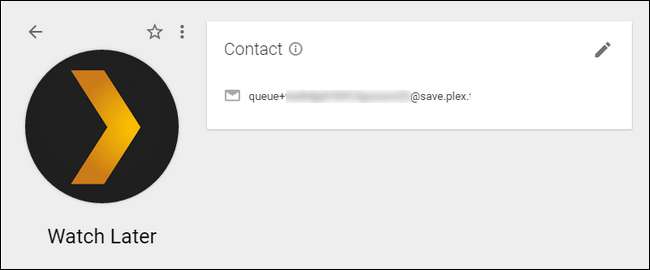
Se sei un maniaco della completezza come noi e desideri un logo Plex per il tuo elenco di contatti, puoi farlo prendi il loro logo qui come abbiamo fatto noi.
Come inviare un video alla tua coda
A questo punto, hai impostato tutto in modo che la coda Guarda più tardi di Plex Media Center sia attiva e funzionante. Hai solo bisogno di iniziare a inviare il video per popolarlo. Farlo è banalmente facile e siamo sicuri che ti ritroverai a utilizzare la funzione tutto il tempo ora che è impostata.
Quando navighi sul Web, puoi utilizzare Plex It! bookmarklet per aggiungere alla coda il video della pagina che stai visitando. Supponiamo, ad esempio, i post di un tuo amico questo interessante video del linguista Marc Okrand che parla di come ha creato le lingue Klingon e Vulcaniane per Star Trek universo e ti piacerebbe guardarlo più tardi.
Per farlo, fai semplicemente clic sul pulsante "Plex It!" bookmarklet. Immediatamente dopo, la barra laterale del bookmarklet di Plex apparirà sul lato sinistro dello schermo e inizierà la ricerca di un video sulla pagina. Dopo averlo trovato, lo aggiungerà automaticamente alla coda Guarda più tardi.
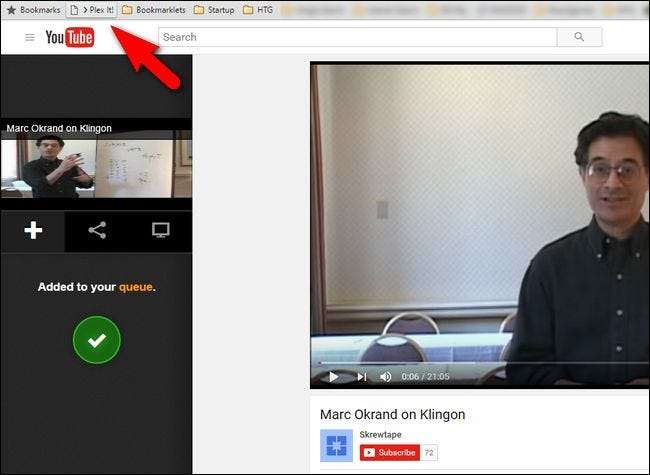
E se non sei nel tuo normale browser web e non hai il bookmarklet a portata di mano? È qui che la funzione di posta elettronica si rivela particolarmente utile. Se sei sul telefono, ad esempio, puoi facilmente fare clic sul pulsante di condivisione e inviare tramite e-mail il collegamento del video al tuo indirizzo e-mail di Plex Queue.
Diciamo che hai trovato questo video sulla storia del quadrante Alpha in Star Trek utilizzando l'app YouTube per dispositivi mobili e vorresti guardarlo più tardi. Devi solo toccare il pulsante di condivisione e selezionare il tuo client di posta elettronica preferito, come mostrato di seguito.
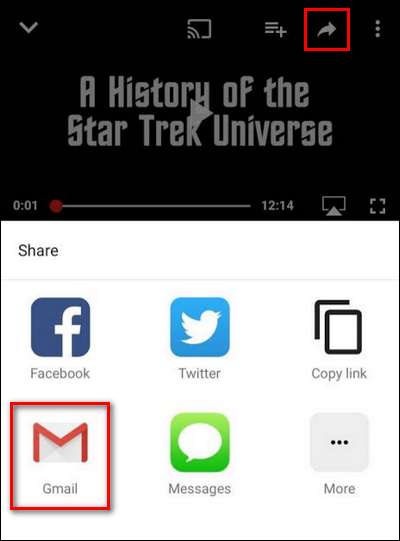
Quindi è solo questione di digitare il nickname che hai creato per il tuo contatto Plex (ad esempio "Guarda più tardi") e puoi inviare la clip direttamente alla tua coda.
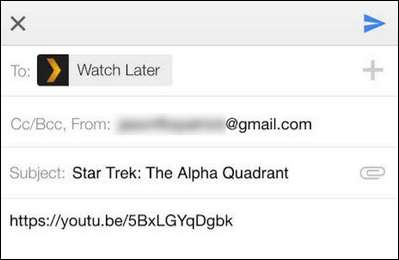
L'unico modo in cui potrebbe essere più semplice è inviare le clip solo con il pensiero. (Questo, tuttavia, è un tutorial per una data molto più lontana in futuro.)
Come guardare i video nella tua coda
Ora che abbiamo inviato due video alla coda, diamo un'occhiata a come appare la coda.
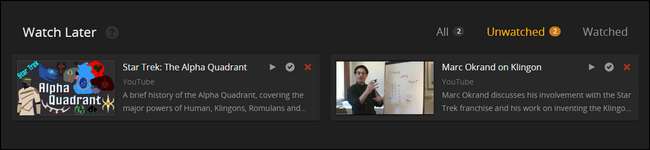
Le cose sembrano un po 'più vissute ora. Vediamo i due video e le schede di navigazione nell'angolo in alto a destra contengono ulteriori informazioni: accanto alla scheda Tutti è presente un "2", che indica il numero totale di video presenti, anche la scheda "Non guardati" ha un 2 e la scheda "Guardati" non ha marcatori perché non abbiamo guardato nessuno dei nostri video.
Da qui puoi fare clic sulla miniatura del video per ottenere maggiori informazioni, in questo modo:
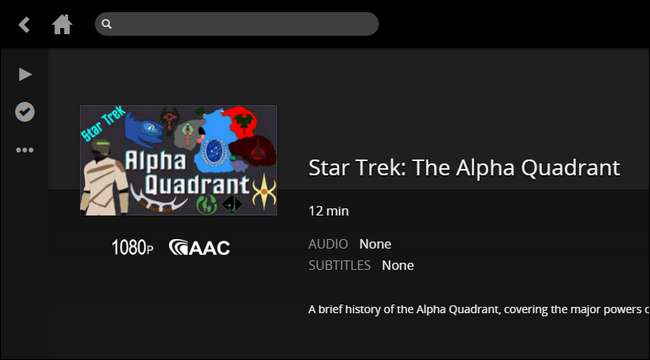
Oppure, dalla coda principale, puoi fare clic sui pulsanti Riproduci piccolo, contrassegnato come guardato o Elimina per interagire immediatamente con il clip.
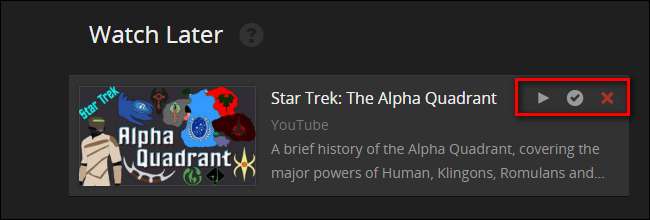
Da qui puoi guardare i video direttamente dal tuo browser, inviarli dal tuo browser a un Chromecast o sfogliare la coda Guarda più tardi direttamente dai client Plex come quelli che si trovano in varie Smart TV.
Questo è tutto quello che c'è da fare. Con un po 'di lavoro di preparazione puoi configurare il tuo Plex Media Server per sottrarre tutti quei fantastici video clip che trovi mentre vaghi per il Web, quindi rilassarti e goderteli comodamente dal tuo divano.







